teams安卓手机版是一款功能十分强大的手机视频会议软件,随时随地通过手机就可以进行视频联络更加便捷,支持同时在线高达1000人的团队交流视频会议,能够对每一次的会议进行云端存储,强大的安全隐私保护系统能够对每一位用户的隐私信息进行安全的保护,更多贴心的视频会议提醒等功能支持用户免费使用。
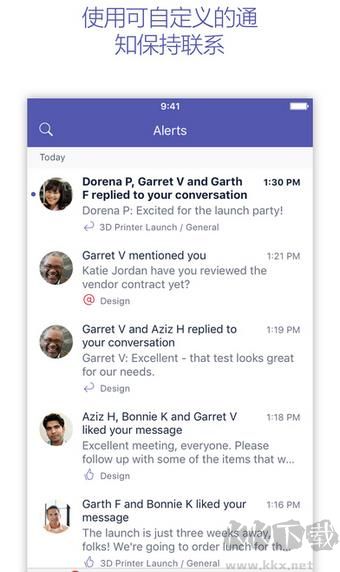
teams安卓手机版录屏
一、通过Teams内置功能录屏:
在Teams中选择要录制的聊天或会议。
点击屏幕共享按钮,在弹出的窗口中选择“窗口”或“屏幕”选项。
在弹出的窗口中,选择要录制的内容,然后点击“共享”按钮。
录制过程中,可以在屏幕的右下角看到一个小提示框,显示当前正在录制。
录制完成后,点击停止共享按钮,然后选择“保存”或“放弃”。
二、通过系统录制功能:
使用Windows系统自带的“问题步骤记录器”,在电脑的运行窗口输入“PSR”打开软件。
打开需要录制的Teams会议视频,并点击“开始记录”按钮即可。
三、通过专业录制软件:
使用“嗨格式录屏大师”等专业录屏软件,选择录屏模式(全屏录制、区域录制等)。
根据需求设置视频参数和保存路径。
确认设置后,打开需要录制的Teams会议视频,点击“开始录制”按钮。
录制完成后,点击“停止录制”按钮即可一键保存录屏文件。
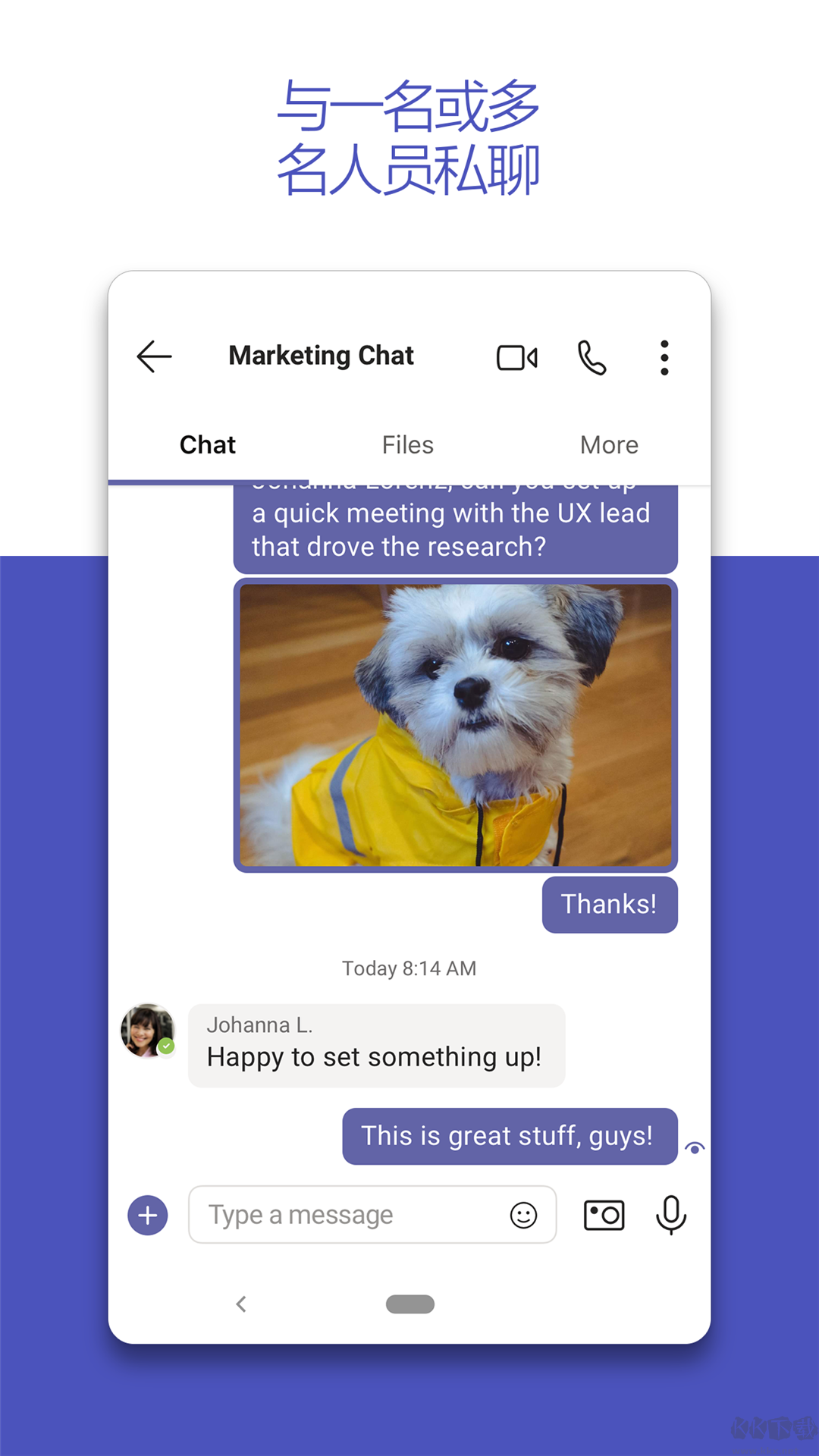
teams安卓手机版功能
- 进行私人或群组聊天,并在专用频道中与整个团队通信
- 随时随地加入会议
- 通过实时文件编辑和共享轻松管理团队的项目
- 从Office 365获得企业级安全性和合规性
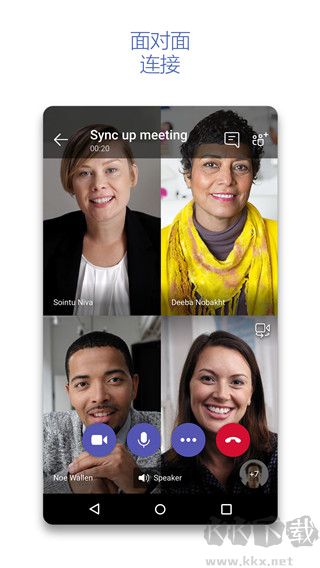
teams安卓手机版使用说明
一、如何让他人知道我创建了频道?
要让他人知道我创建了频道,只需在频道中 @提及他们,他们就会收到通知。
二、如何更改我的状态?
要更改你的状态,只需点击“更多”按钮。
然后,点击“状态”(位于图片下方)以查看你的选项。
三、在每个列表的顶部列出我收藏的聊天、团队和频道?
可以重新排序你的团队,让你的收藏夹位于桌面或 Web 应用的右上角。你所做的任何更改都将反映在你的移动设备中。
teams安卓手机版常见问题
一、网络连接问题
连接速度慢
问题描述:用户在使用Teams时可能会感受到明显的延迟,这通常是由于国际出口带宽受限和网络拥堵导致的。
解决方案:
切换到有线网络以提高稳定性。
检查网络是否稳定,是否有丢包或延迟现象。
考虑使用VPN或专网服务来优化网络连接,特别是跨国会议时。
视频会议卡顿、音频不清晰
问题描述:视频会议对网络质量要求较高,网络不稳定可能导致画面卡顿、音频不清晰。
解决方案:
确保所有参与者都使用稳定的网络连接。
尝试关闭其他占用带宽的应用程序。
如果可能,使用有线网络进行视频会议。
消息同步延迟
问题描述:消息同步不及时可能影响团队沟通的效率。
解决方案:
检查网络连接是否稳定。
确保Teams客户端和服务器都已更新到最新版本。
二、软件功能问题
Teams客户端中看不到拨号盘
问题描述:用户可能无法在Teams客户端中看到拨号盘。
解决方案:
检查并分配Teams电话许可证或包含电话许可证的SKU。
确保用户处于TeamsOnly模式,以便使用电话和联合身份验证功能。
会议中麦克风、摄像头无法打开
问题描述:在Teams会议中,用户可能无法正常使用麦克风和摄像头。
解决方案:
在Teams中找到设备设置,检查音频和摄像头设置。
确保Windows或Mac系统的隐私设置允许Teams访问麦克风和摄像头。
客户端版本问题
问题描述:使用旧版本客户端可能会有兼容性问题。
解决方案:更新Teams客户端到最新版本。

